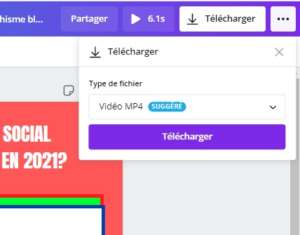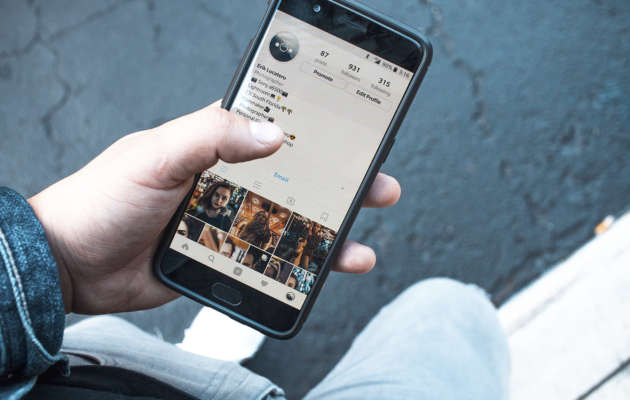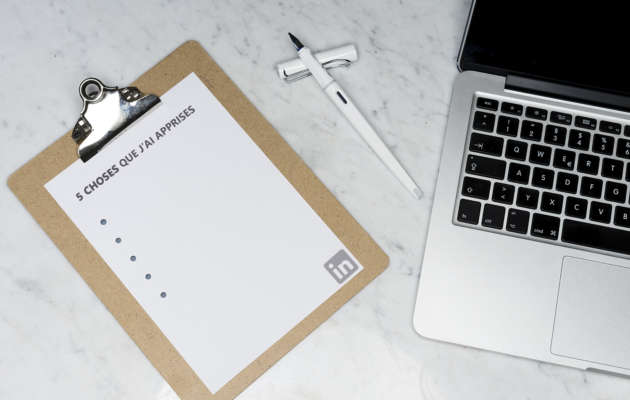Vous manquez d’idées pour les posts Linkedin de votre entreprise ?
Nous avons la publication qu’il vous faut.
Partagez une question fréquemment posée par vos clients et donnez de manière concise la réponse à cette question.
Cette publication Linkedin très utile apportera de la valeur à votre audience tout en clarifiant les offres de votre entreprise.
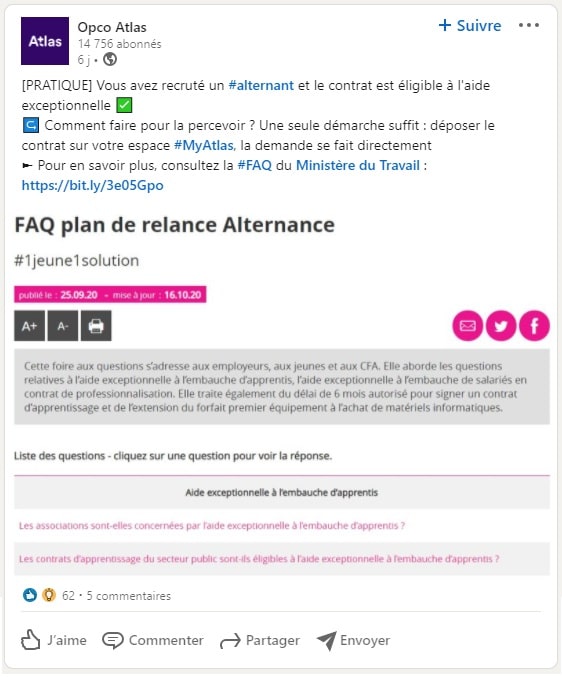
#FAQ, le post Linkedin utile
Chaque semaine, trouvez une bonne question que vous posent vos clients, et apportez-y une réponse simple.
En effet, si certains de vos clients vous posent ces questions, c’est que plus de personnes encore s’interrogent sur ces sujets.
Y répondre vous permet donc de clarifier une situation, d’éliminer les doutes et d’aider votre audience à se positionner pour prendre une décision.
Les « questions – réponses » : générateurs de confiance
Avec la réponse à ces FAQ (Frequently Asked Questions), votre entreprise joue également un rôle de conseiller qui accompagne ses parties prenantes dans leurs décisions.
Ces informations partagées sur Linkedin peuvent à terme vous aider à gagner la confiance de futurs clients.
A vous de réduire le nombre de posts un peu trop « vendeurs » et d’augmenter les publications qui aident vos clients actuels et futurs.
Vous verrez que de plus en plus de monde se rallieront naturellement à votre cause et vous solliciteront pour demander conseil.
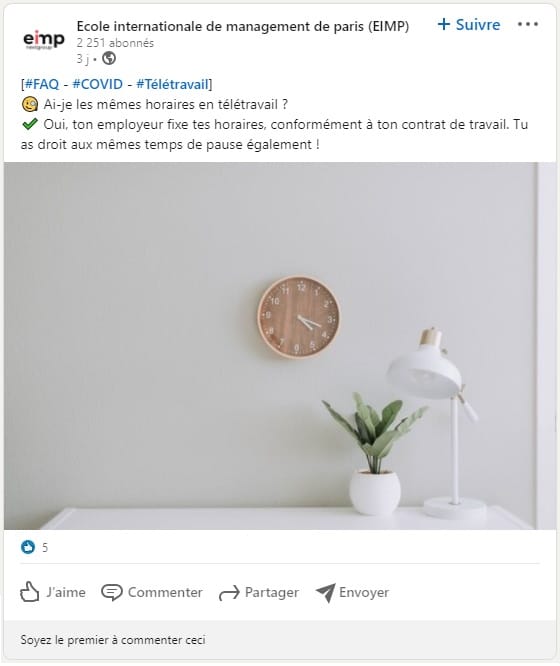
#FAQ, les choses à faire et à ne pas faire
Voici quelques conseils en vrac pour vous permettre de créer un post Linkedin qui marche.
A faire:
- Partager une seule question à la fois ☝️
- Trouver une question générique qui peut intéresser beaucoup de monde, même les non-utilisateurs de votre solution 💡
- Diviser votre texte en 2 : Une introduction qui attire l’attention de l’audience. Et une réponse claire et surtout concise à la question ⏱️
- Si vous avez besoin de rediriger les lecteurs vers une autre page, mettez le lien en 1er commentaire 🗨️ (pas dans la publication)
- Faites-en une habitude en répondant à une question fréquemment posée par semaine 🔁
- Accompagner son post d’une image pour attirer le regard 📷
Ne pas faire :
- Partager un pdf de votre FAQ complet 📚
- Rentrer dans les détails en faisant des explications à rallonge 😴
- Demander aux lecteurs d’aller sur votre site pour avoir la réponse 👿
Maintenant, c’est à vous de jouer!
Recherchez quels sont les questions que vos clients vous posent le plus souvent?
Rédigez des réponses brèves et précises et partagez-les sur Linkedin.
En prime, voici la recette média « FAQ Linkedin » qui vous permettra d’accompagner votre post Linkedin d’une image. 👇
Personnalisez cette image pour attirer l’attention d’encore plus de monde!

Recette média: Répondre à une FAQ sur Linkedin
Instructions
- Etape 1: Pour ouvrir la composition CANVA à personnaliser, cliquez sur le lien suivant: https://cutt.ly/MgZ2bZe

- Etape 2: Créez un compte CANVA gratuitement ou connectez-vous à votre compte existant.
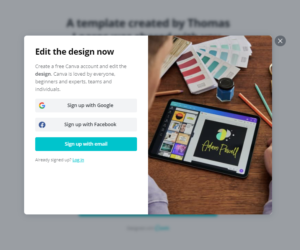
- Etape 3: Modifiez les textes de la publication et la typographie grâce à la barre de menu située au dessus de la publication.
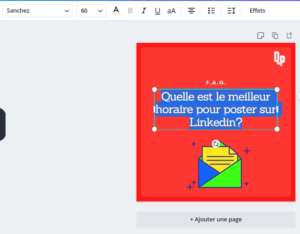
- Etape 4: Changez la couleur des éléments graphiques.Accordez la couleur de la publication aux couleurs de votre entreprise.Cliquez une fois sur les éléments colorés de votre composition. Un carré de couleur apparaît dans le Menu au dessus de l'image. Cliquez dessus pour ouvrir la palette de couleurs et personnalisez votre image.
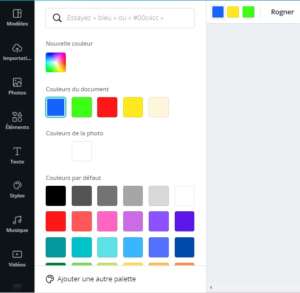
- Etape 5: Ajoutez votre logoSupprimez le logo existant grâce à la touche "Suppr" de votre ordinateur ou clic droit "Supprimer".Dnas le Menu à gauche, cliquez sur "Importations" puis sur "Importer des images" et téléversez votre logo. Une fois le logo uploadé, glissez-le dans votre composition à l'aide de la souris.
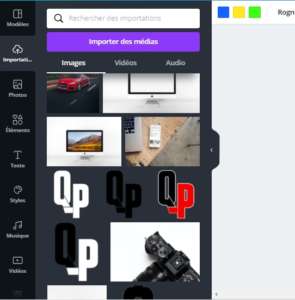
- Etape 6: Une fois que vos images sont prêtes, enregistrez les via le bouton « Télécharger » en haut à droite de l’écran.